Anteriormente hemos visto cómo instalar múltiples paquetes y herramientas en Android gracias a Termux. Pasamos por MySQL, C, Python, PHP con Apache y otros más.
Hoy veremos cómo instalar el sistema operativo Ubuntu 18 en Android con Termux, sin necesidad de ser root.
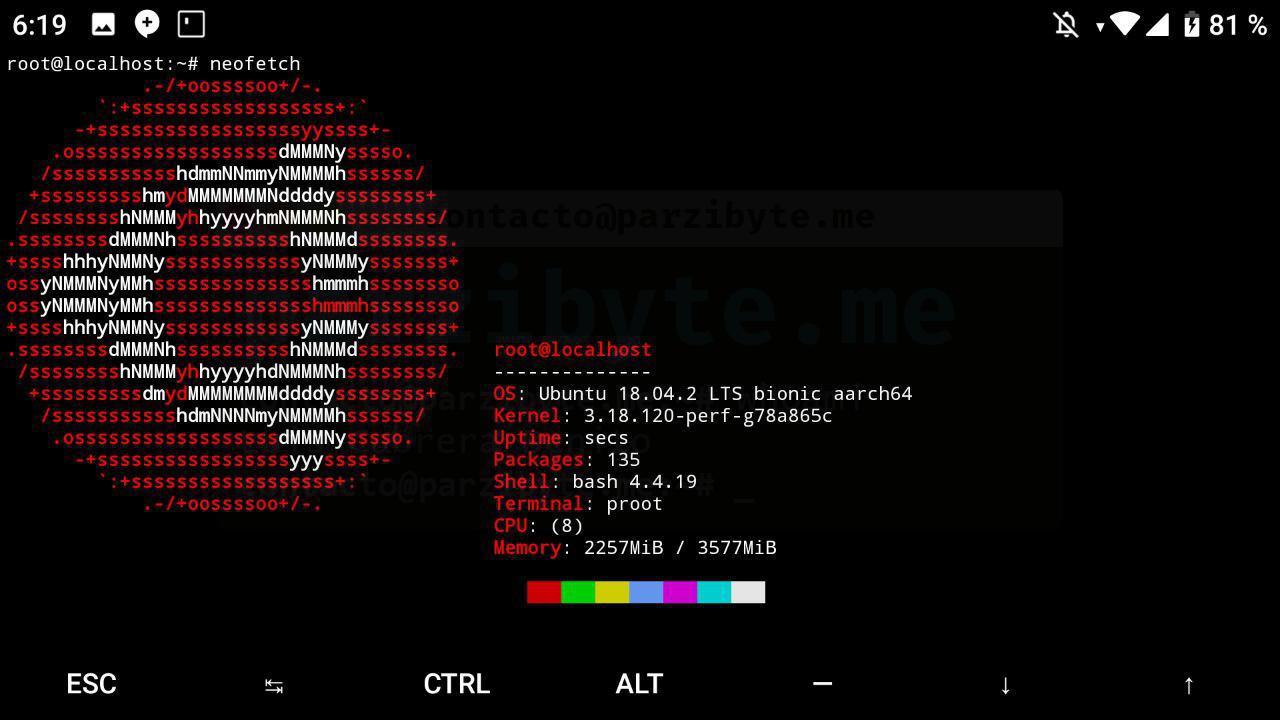
No será Ubuntu Desktop, será como un Ubuntu Server (técnicamente hablando es Ubuntu Core). Más adelante veremos si podemos instalar un servidor de gráficos.
¿Por qué instalar Ubuntu en Android, si tenemos paquetes con Termux?
Porque en Ubuntu hay más cosas que no existen para Termux; por ejemplo, Java ni C# están para Termux pero sí para Ubuntu.
Además, Ubuntu es un sistema más robusto porque, bueno, porque es Ubuntu y ya; no es Termux.
De esta manera tendremos acceso a más software, y por lo tanto a más poder en nuestro dispositivo Android.
Requisitos
Mira la guía para instalar Termux; es lo único que necesitas.
Instalar Ubuntu 18 en Android
Verás que el proceso es realmente sencillo.
Comencemos instalando dos paquetes de Termux, el primero es wget (para descargar el script) y el segundo es proot.
Se instalan con la siguiente orden:
pkg install wget proot -y
La opción -y es para responder automáticamente que sí cuando pregunte.
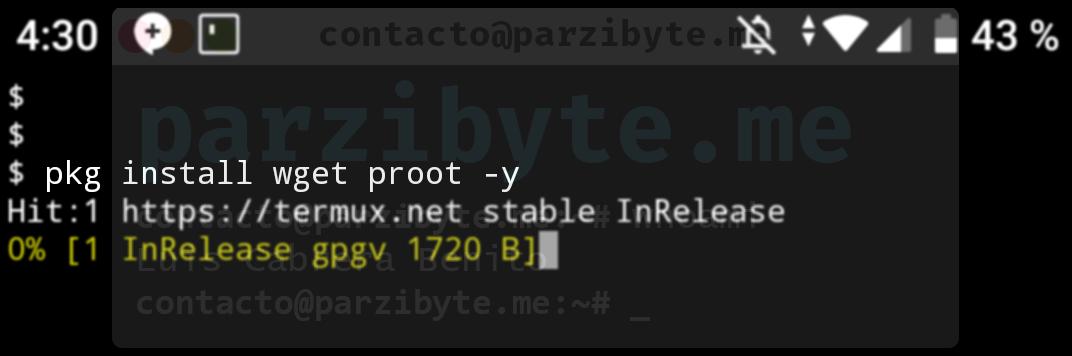
Esperamos un momento hasta que se terminen de instalar esos dos paquetes:
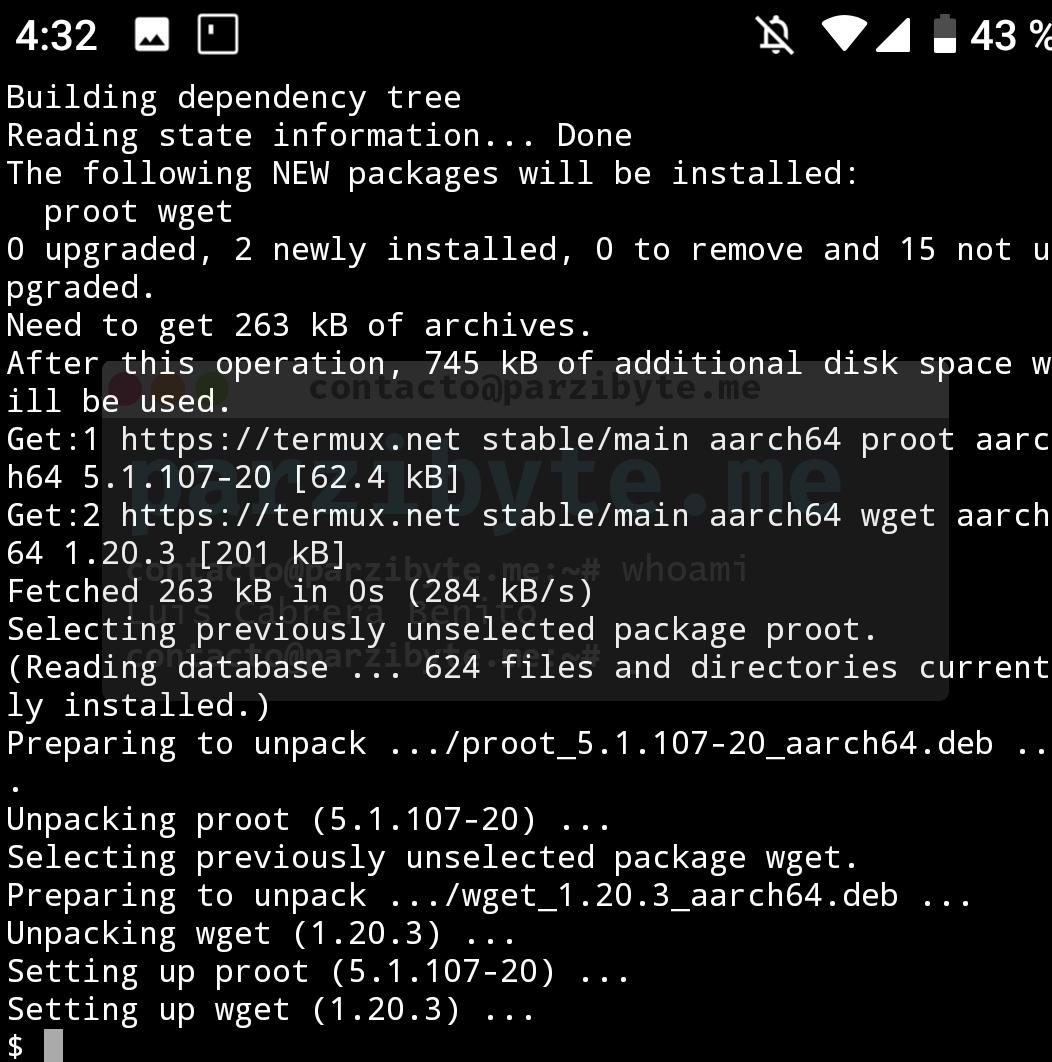
Ahora es momento de crear un directorio en donde vivirá la instalación de Ubuntu. Recomiendo llamarlo “ubuntu”.
Hay que crear el directorio:
mkdir ubuntu
Entrar al mismo:
cd ubuntu
Una vez dentro, descargar el script:
wget https://raw.githubusercontent.com/Neo-Oli/termux-ubuntu/master/ubuntu.sh
Eso descargará el código del script que instalará Ubuntu en nuestro Android.
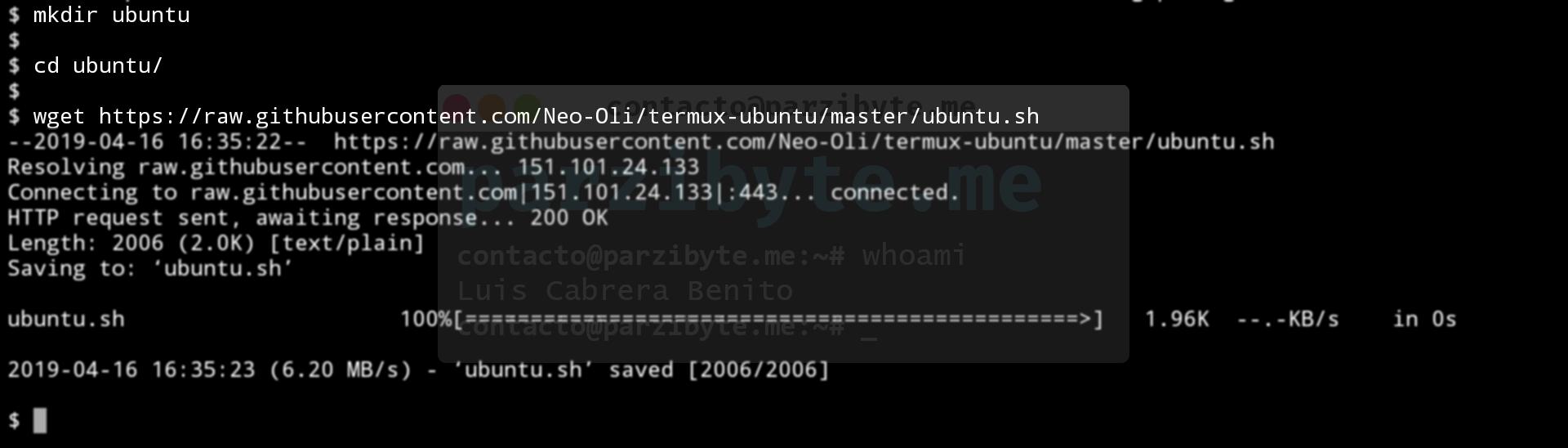
Esperamos un momento a que se termine de descargar (no es pesado) y lo único que resta es ejecutar el instalador.
Debemos tener un archivo llamado ubuntu.sh, ahora vamos a ejecutarlo con bash:
bash ./ubuntu.sh
Eso va a descargar la imagen del sistema operativo de Ubuntu de acuerdo a nuestra arquitectura, va a instalarlo, descomprimirlo y configurar todo lo necesario.
Este proceso puede ser un poco tardado; todo depende de nuestro teléfono y conexión a internet.
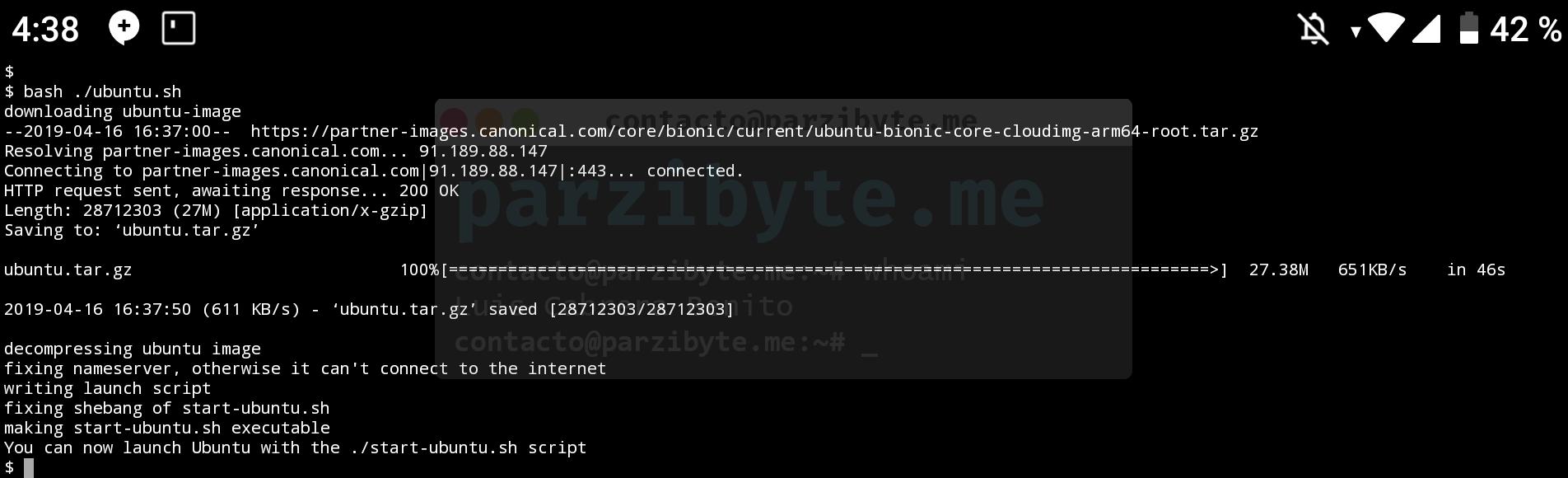
Cuando nos indique lo siguiente habremos terminado de instalar Ubuntu 18 en Android con Termux:
You can now launch Ubuntu with the ./start-ubuntu.sh
Para iniciar el sistema operativo usamos lo que nos indica:
./start-ubuntu.sh
Eso nos llevará a Ubuntu en donde ya podemos usar algunas funciones del sistema operativo. En la imagen vemos que la versión es la 18.04.2 LTS:
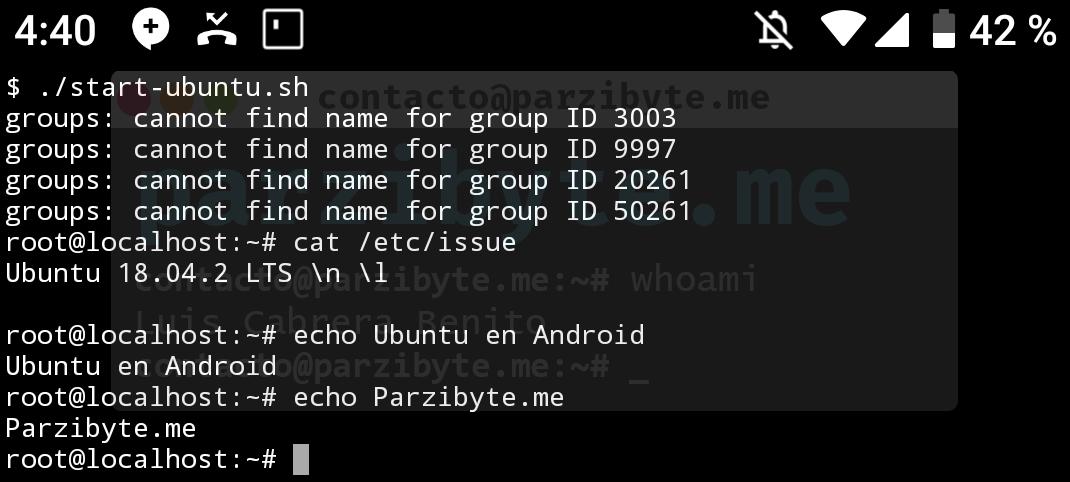
Conclusiones y notas finales
Para salir simplemente escribe exit, eso te llevará de nuevo a Termux. Por cierto, si vas a ejecutar comandos con sudo escríbelos sin sudo; ya que ya estamos como root por defecto.
Si quieres iniciar el sistema operativo de Ubuntu recuerda que está dentro de la carpeta ubuntu; así que si reinicias Termux debes navegar hasta el directorio y ejecutar ./start-ubuntu.sh.
Lee todas las guías sobre Termux en este enlace.
Para mostrar el icono de Ubuntu en la terminal utilicé el paquete neofetch. Para instalarlo simplemente ejecuta apt-get update, luego apt-get install neofecth y finalmente neofetch.
Por cierto, el autor del script es Neo-Oli.